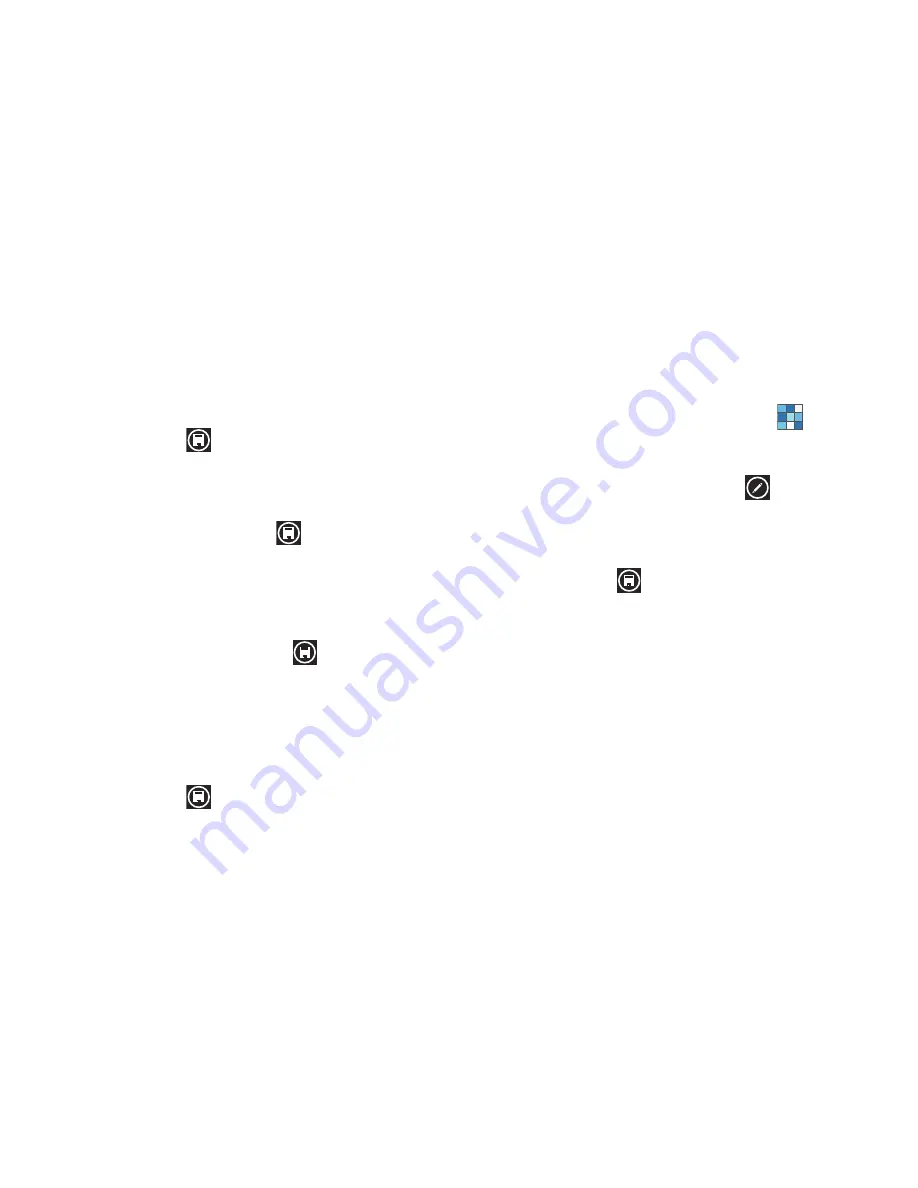
43
6.
Toque
nombre
, después toque los campos
Nombre
y
Apellidos
,
y utilice el teclado en pantalla para introducir nombres para
cada entrada. También puede desplazarse hacia abajo para
introducir información adicional. Para obtener más
información, consulte
“Introducción de texto”
en la página 28.
Toque
guardar
para guardar su entrada.
7.
Toque
teléfono
y después toque el campo
Número de teléfono
.
Aparecerá el teclado numérico. Introduzca un número.
Toque el campo
Tipo de número de teléfono
y seleccione un
tipo de número. Toque
guardar
para guardar su entrada.
8.
Toque
correo electrónico
, después toque el campo
Correo
electrónico
y utilice el teclado en pantalla para introducir una
dirección de correo electrónico.
Toque el campo
Tipo de dirección de correo electrónico
y
seleccione un tipo. Toque
guardar
para guardar su
entrada.
9.
Toque
tono
y después seleccione un tono en la lista que
aparece.
10.
Toque
otros
y después seleccione los campos que le gustaría
añadir al contacto.
11.
Toque
guardar
para guardar la información del contacto.
Edición de un contacto existente
Cuando edita un contacto existente, puede tocar un campo y cambiar
o eliminar la información, o puede añadir campos adicionales a la lista
de información del contacto.
1.
Desde la pantalla de inicio, toque
Contactos
.
2.
Desde la pantalla contactos, toque el contacto que desea
editar.
3.
En la pantalla perfil del contacto, toque
en la parte inferior
de la pantalla.
4.
Toque los campos que desea editar y después utilice el teclado
para realizar cambios.
5.
Toque
guardar
para guardar la información editada.
















































